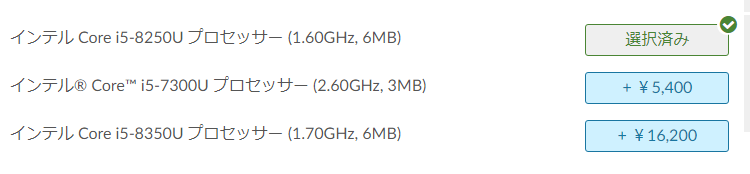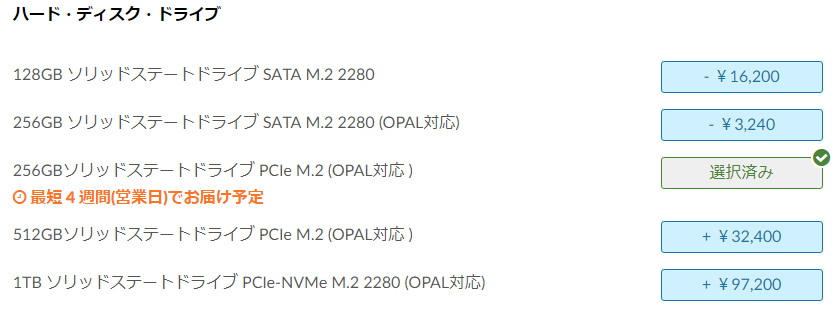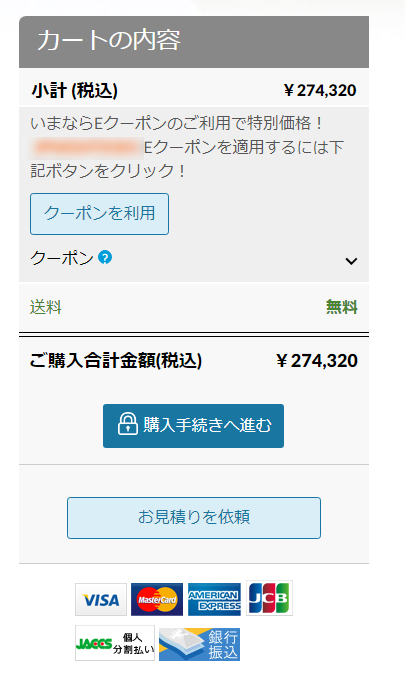悩みに悩み、ThinkPad X1 Carbonを深夜割引時間中にクーポンを使って購入しました。今回の構成は、こんな感じ。
 →ThinkPad X1 Carbonでも使える割引クーポンはこちらでゲット
→ThinkPad X1 Carbonでも使える割引クーポンはこちらでゲット

プロセッサー : インテル Core i7-8550U プロセッサー (1.80GHz, 8MB)
初期導入OS : Windows 10 Home 64bit
導入OS言語 : Windows 10 Home 64bit - 日本語版
Display : 14.0型FHD液晶 (1920x1080 IPS)、光沢なし、300nits、マルチタッチ対応
メモリー : 16GB LPDDR3 2133MHz Soldered
Graphic Card : 内蔵グラフィックス
Body Color : ブラック
内蔵カメラ : 720pカメラ&IRカメラ付、マイクロフォンあり
キーボード : 日本語キーボード (バックライト、指紋センサー) ブラック
Fingerprint Reader : 指紋センサーあり
Pointing Device : ThinkPadクリックパッド
セキュリティーチップ : TPMあり
TPM Setting : TPMあり(ハードウェアチップ搭載)
ハード・ディスク・ドライブ : 128GB ソリッドステートドライブ SATA M.2 2280
バッテリー : 3セル リチウムイオンバッテリー (57Wh)
電源 : 45W ACアダプター(USB Type-C)
ワイヤレスLAN : インテル®Dual Band Wireless AC(2x2) 8265、Bluetoothバージョン4.1、vPro対応
Integrated Wireless Antenna : WLANアンテナ
Display Panel : 14.0型FHD液晶 (1920x1080 IPS)、光沢なし、300nits、on-cellタッチ、IR&HDカメラ、ブラック
グラフィックス : インテル UHD グラフィックス 620
付属品言語 : 日本語
Packaging : リテールパッケージ
標準保証 : 1年間 引き取り修理
CPU(プロセッサ)、なぜかi7のほうが安い?
まずCPUですが、もともとはi5での購入を考えていました。限界までの能力を求めないなら、i5のほうが消費電力も少なく、バッテリーも長持ちと言われています。
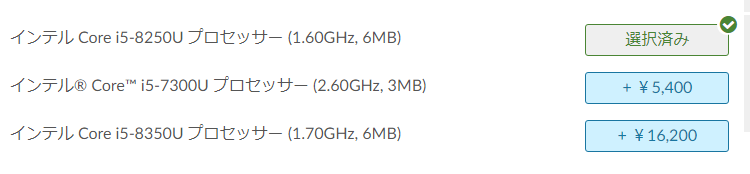
ところが今回のモデル構成の場合i5でメモリー16GBを選べるのは、一番高価なi5-8350Uのみ。ではi7だと、どうなるか?

このどちらでも、16GBを選ぶことが出来ます。i5-7300Uというのは実は一世代古いCPUで、8***のものが新しい、4コア駆動のものになります。
であればi5-8250Uでも選べそうなものなのに、なぜか8GBしかない。
ここで面白いのは16GBを選べるi5-8350Uとi7-8550Uを比較すると、i7のほうが数千円、価格が安くなってしまうんです。だったら、i7でよくないか? ということで、i7-8550Uを選択しました。
ただこれ、タイミングによって変わるかもしれないので、もし同様に試す場合、ちゃんと合計価格をご自身で比較なさってください。
タッチパネル液晶の重量増加の謎
続いてディスプレイ。昨年はカスタマイズに存在しなかったタッチパネル液晶が今年から復活、選べるようになったのですが、問題はどれだけ重量が増加するか。Carbonの売りは何と言っても約1.14kg~という軽量さですから、できるだけ重くしたくはありません。
そこで、タッチパネルを選んだらどれだけ重量が増すのか調べようとしたのですが、どこにも明記されていません。
そこでカスタマーセンターに聞いてみたところ、なんと「不明」との回答。公表資料に明記されておらず、その場合、扱いは社内秘になってしまうようで、調べていただくことも不可能とのことでした。
えーそりゃないよと突っ込んだところ、重量が明確に増加する場合は明記するものだが、無いということは逆に、ほとんど重量増加がないと思われるという回答になりました。
結局は買ってみなきゃわからないということで……悩みましたが、せっかくなのでタッチパネルを選択することにしました。と言うか、タッチパネルを選ばないなら、昨年のモデルでも十分なんです。そっちのほうが安いですし。
届いたらレビューで真っ先に重量を測ってみたいと思います。
ちなみに2018年版の特徴である高精細HDR液晶を選択する場合、タッチパネルは選べません。というか、WQHD(2560x1440)でも選べない。タッチパネルが選べるのははFHD(1920x1080)のみです。でも自分の場合はもともとFHDを100%で利用してますので、これでちょうどいいということになります。
SSDは128GBを選択し、自分で交換
SSDは自分の使い方だと1TBが必須です。今使ってるX1 Yogaも1TBですが、パーティションをCドライブとDドライブに分けて、それぞれで100MBほどしか空いてない状況です。
ではカスタマイズで1TBを選ぶと、どうなるか。
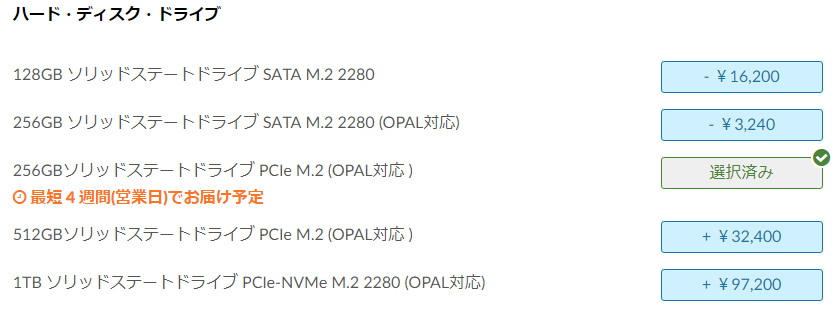
わお、高い! 128GBと1TBでは、なんと113,400円の差があります。もちろん割引されますが、それでも8万円近く高くなります。
PCIe-NVMeのSSDはとても高速。でもその高速性は、自分の場合、果たして必要なのだろうか?
そう考えると、X1 Yoga同様、自分でSATAの1TBと交換するのがベストという結論になりました。
今回別途購入したSSDは、これ。
この記事の執筆時点でで33,610円。4万円近く安上がり。ThinkPadはユーザー側で裏ぶたを開けてSSDを交換しやすいというのは利点の一つですから、それを十分に活用させていただこうと思います。
色は黒。シルバーも面白いかと思ったけど、やっぱりThinkPadは黒かなと個人的に思いますし。
カメラ部に蓋をつけられるのも今回のモデルからの特徴ですが、Windows Hello機能でロック解除ができるIRカメラは蓋がつけられません。でもそこは個人使用なので気にせず、利便性重視でIRカメラを選択しました。
電源は45Wアダプター。65Wにしようかとも思ったのですが、USB Type-Cでの給電なので、将来的にはサードパーティーまで含めていろいろ考えたいと思ってます。いままでの専用角型プラグではなく、せっかくの汎用規格、Type-Cですからね。
注文するときは絶対にクーポンを適用しよう!
ではこの構成で、価格はいくらになったか?
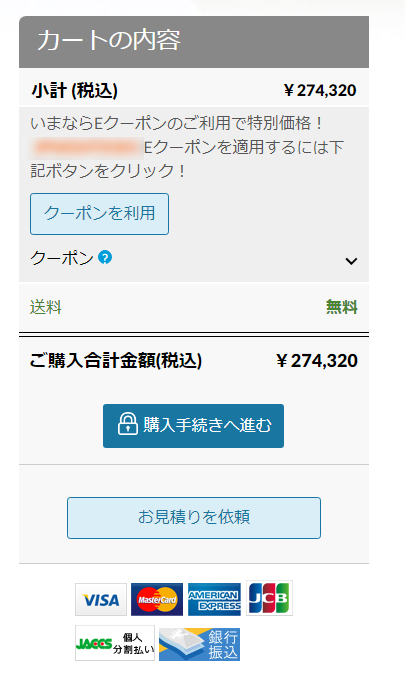
274,320円……さすがに高い。でもここでクーポンを適用すると、どうなるか? 時間帯やクーポンの種別によりますが、10万円台になります。もちろん今回も10万円台後半の価格に。「クーポンを利用」のボタンをクリックするのを忘れないようにしましょう。
 →ThinkPad X1 Carbonでも使える割引クーポンはこちらでゲット
→ThinkPad X1 Carbonでも使える割引クーポンはこちらでゲット
最短お届け予定日は注文の約2週間後
注文したのが3/2に日付が変わったくらいで、最短お届け予定日は3/16とのこと。実際は3月中に届けばいいかな、という感じでしょうか。
昨年大幅に更新されたThinkPad X1 Carbon(2017年版)は軽量化と堅牢性を両立させた名機と評判が高く、その内容をそれほどいじることなくブラッシュアップさせた2018年版、どれくらい使いやすいものなのか、今から楽しみです。
→タッチパネル復活! ThinkPad X1 Carbon(2018年版)の詳細を確認してみる

ThinkPad X1 Yogaは遅れていく一方だったので、1日でも早くなるのはうれしいですね。